在CAD中不执行任何命令时,CAD十字光标中间会显示一个小的方框,将光标移到某个图形的边界附近,图形就会亮显(不支持选择预览的低版本不会亮显),单击可以将图形选中。那CAD十字光标中心的小方框有什么用?和小编一起来看看吧!
CAD十字光标中间的方框叫选择拾取框,当光标移动到图形附近,只有当图形的边界线进入方框范围的时候,图形才可以被选中。选择拾取框的默认大小是3个像素,如果屏幕分辨率比较高的话,方框非常小,点选图形比较费劲时,可以将选择拾取框的大小调大一点。调整方法如下:
方法1:打开浩辰CAD后,调用命令【OP】打开【选项】对话框,在【选择集】选项卡中通过地调整【拾取框大小】滑块来选择拾取框的大小。如下图所示:
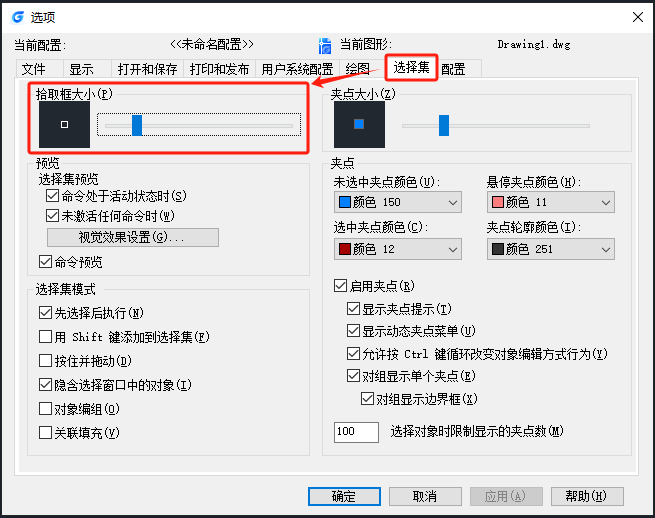
方法2:在浩辰CAD软件中还可以通过系统变量PICKBOX来设置拾取框大小。直接在命令行输入系统变量PICKBOX,按回车键确认,根据命令行提示输入拾取框大小的像素点数,比如8或10,按回车键确认即可。
本节内容小编给大家分享了浩辰CAD软件中调整CAD十字光标中间选择拾取框大小的两种方法,希望对大家有所帮助。对此感兴趣的设计师朋友们可以关注浩辰CAD官网教程专区,小编会在后续CAD教程文章中给大家带来更多精彩内容哦!
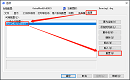
2023-09-06

2023-08-30
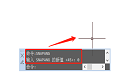
2023-03-03
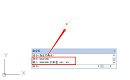
2022-11-22
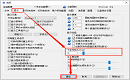
2022-06-09
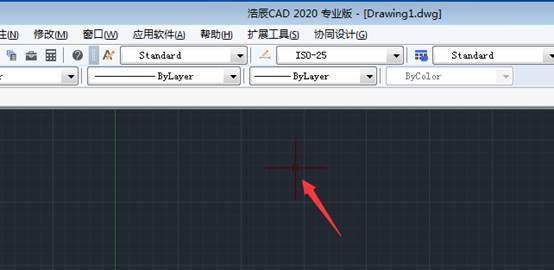
2019-12-05

2019-10-28

2019-10-28

2019-10-11

2019-10-09
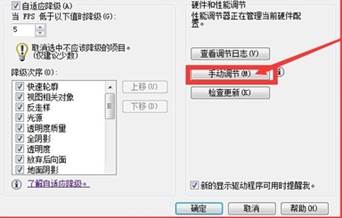
2019-09-25

2019-09-12
